✅ 3가지 간단한 단계로 iPhone에서 전화번호를 찾는 방법.
저는 자신의 전화번호를 기억하지 못하고 다른 사람의 전화번호를 묻는 사람들을 많이 알고 있습니다. 여러분이 이런 상황에 처해 있다면, 여러분의 전화번호를 찾는 방법을 아는 것이 중요합니다! 📱✨
따라서 iPhone을 사용하는데 전화번호가 기억나지 않는다면 계속 읽어보세요. iPhone에서는 이를 알아내는 방법이 여러 가지 있습니다. 설정, 연락처 앱 또는 iTunes를 사용하여 이 작업을 수행할 수 있습니다.
1. iPhone의 전화 앱에서 귀하의 번호를 찾으세요
이 방법에서는 전화 앱 숫자를 알아내려고요. 다음으로, 당신 세부 사항 몇 가지 간단한 단계를 따르세요.
1. 시작하려면 다음을 열었습니다. 전화 앱 당신의 아이폰.
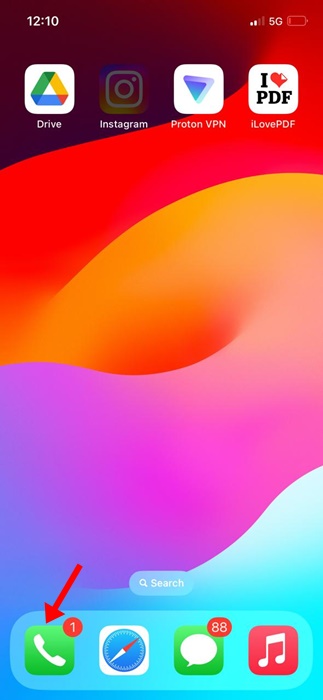
2. 전화 앱, 탭을 선택하세요 콘택트 렌즈 화면 하단에 있습니다.

3. 연락처 화면에서 내 카드를 탭합니다. 나의 카드가 맨 위에 나타납니다.

4. 내 카드가 열리면 조금 아래로 스크롤하세요. 이 화면에 귀하의 전화번호가 나타납니다.
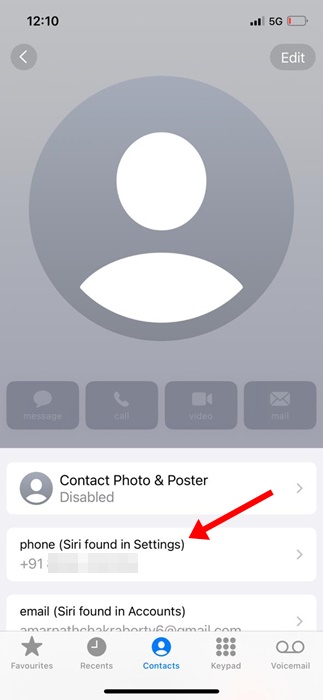
2. iPhone 설정에서 귀하의 번호를 찾으세요
어떤 이유로 전화 앱에 접속할 수 없다면 iPhone 설정을 이용해 전화번호를 찾을 수 있습니다. 이게 당신이 해야 할 일이에요.
1. 나는 그것을 열었다 iPhone의 설정 앱.
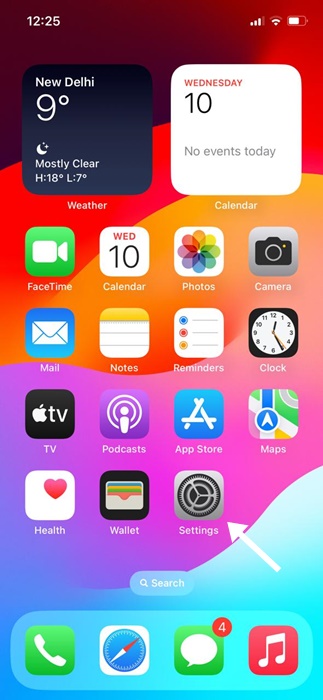
2. 설정이 열리면 아래로 스크롤하여 탭합니다. 핸드폰.
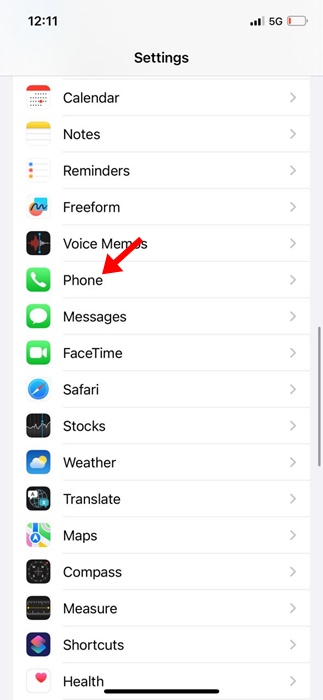
3. 전화 화면에서 귀하의 번호를 볼 수 있습니다. 숫자가 옆에 나타납니다. 내 번호.
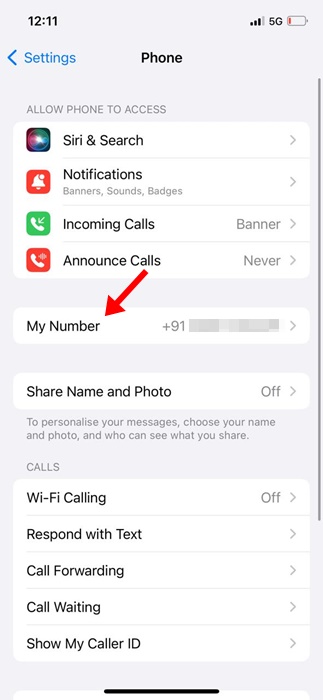
3. iTunes를 사용하여 iPhone에서 번호 찾기
iPhone에서 전화번호를 찾는 또 다른 옵션은 다음과 같습니다. 아이튠즈. iTunes를 통해 귀하의 번호 정보를 찾는 방법은 다음과 같습니다.
1. iPhone을 다음에 연결합니다. 컴퓨터. 컴퓨터에 권한을 부여했는지 확인하세요. iPhone에 접근하세요.
2. 완료되면 엽니다. 아이튠즈 당신의 컴퓨터.
3. 왼쪽 상단 모서리에서 아이콘을 클릭하세요. 핸드폰.
4. 이제 전화번호를 포함한 iPhone 세부 정보를 볼 수 있습니다. 📞💻
iPhone에서 전화번호를 찾는 것은 매우 쉽습니다. 올바른 과정만 알면 됩니다. iPhone 번호를 찾는 데 추가 도움이 필요하면 아래에 댓글을 남겨 주세요. 또한, 이 가이드가 유용하다고 생각되면 친구들과 공유해 주세요! 🤗👍














